So Colissimo Flexibilité VirtueMart 2 & 3 (version 2)
La version 2 plugin So Colissimo Flexibilité propose aussi la création d'étiquette. La création des étiquettes peut aussi se faire avec d'autres plugns de livraisons tels que les plugins weight_countries et proshipment utilisés dans le cas de livraisons à domicile.
Le plugin So Colissimo Flexibilité se différencie du plugin So Colissimo Simplicité par le fait qu'il utilise les données fourni par un WebService (SOAP).
L'offre So Colissimo Simplicité se base elle sur une page sandwich, une page sur laquelle le client est redirigée, et dont les étapes de validation sont longues. Cette page sandwich nécessite une configuration d'une URL dans le back office de La Poste, qui suivant la configuration de VM peut avoir un impact sur les conversions de votre tunnel d'achat.
Verifiez auprès de votre interlocuteur commercial le type de contrat:
- Solution des choix des Modes de livraison: Solution Fléxibilité (Web service)
- Solution d'Expédition des colis: Web service affranchissement
Ce plugin vous permet d'offrir à vos clients une livraison en France et en Belgique :
- Dans un Bureau de Poste (France ou Belgique)
- Dans un Commerce du Réseau (France ou Belgique)
Pré requis
L'utilisation du webservice nécessite d'avoir le contrat adéquate Socolissimo. Le plugin ne fonctionnera que si vous avez votre numéro de contrat ainsi qu'un mot de passe.
Installation du plugin
- Installez le plugin via le gestionnaire des extensions de Joomla
- Publiez le plugin via le gestionnaire de plugin de Joomla
Création d'un mode de Livraison
- Créez un nouveau mode de livraison
- Saisissez un intitulé pour le paramètre Nom du mode de livraison
- Vous pouvez rédiger une courte description dans le paramètre Description du mode de livraison, mais celui ci ne sera pas affiché sur le site. En effet, les textes affichés sur le site suivent la charte proposée par So Colissimo
- Sélectionnez pour le paramètre Mode de livraison: Socolissimo Fléxibilité
- Cliquez sur Enregistrer
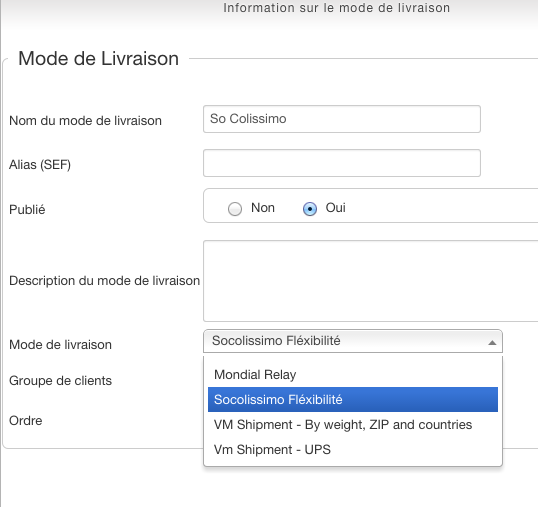
Configuration
Cliquez sur l'onglet Configuration
Numéro du compte
Il s'agit de votre numéro de compte à 6 chiffres. Il est indiqué sur votre contrat.
Mot de passe
Le mot de passe associé a votre compte. C'est celui qui vous sert à vous connecter à votre compte Coliposte.
URL du webservice
Il s'agit de l'URL du webservice. Par défaut cette URL est https://ws.colissimo.fr/pointretrait-ws-cxf/PointRetraitServiceWS/2.0?wsdl . Ne la changer pas, sauf si vous savez ce que vous faites.
Paramètres pour la carte Google
Clé de la Google Map API: pour obtenir cette clé, suivre ces instructions
Verifier les dimensions, Vérifier le poids
Si vous choisissez Non pour cette option , aucune verification ne sera faite.
Suivant le type de produits de votre boutique, et si vous renseignez les dimensions et les poids de vos produits, les services proposés seront filtrés en fonction du colis envoyé.
Le tableau ci dessous récapitule les particularités de chaque type de point.
| Mode de livraison | Remarques | Limite de poids/dimension en développé |
|---|---|---|
| mon bureau de poste | Bureaux de poste en France | 20kg/150cm |
| Agences ColiPoste (France) | 30kg/200cm | |
| Centres de distribution de La Poste (France) | 30kg/200cm | |
| Bureaux de poste en Belgique (étiquettes différentes) | 30kg/150cm | |
| mon commerçant | Commerces de proximité en France | 10kg/150cm |
| Commerces de proximité en Belgique (étiquettes différentes) | 10kg/150cm |
Dimension en développé = longueur + largeur + hauteur
Pays de livraison
Permet de filtrer ou non les points situés à l’étranger. Les options sont:
- France uniquement
- France et Belgique
- Belgique uniquement
Par France, on sous-entend France et Monaco
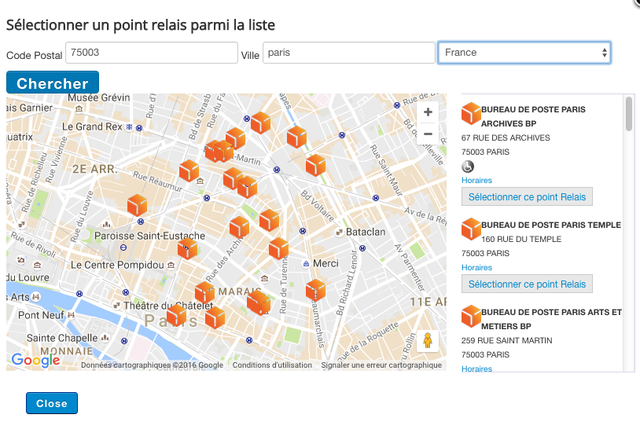
Date estimée de l'envoi
Correspond au délai de préparation de la commande en jours ouvrés. Ce paramètre permet d’identifier les points de retrait ouverts au moins 7 jours ouvrés (du lundi au vendredi) durant le délai de garde du colis, ainsi que ceux fermés durant la période de retrait du colis. Les points de retraits fermés seront présenté au client en grisé, mais ne seront pas sélectionnables.
Grille tarifaire
La grille tarifaire est très simple d'utilisation
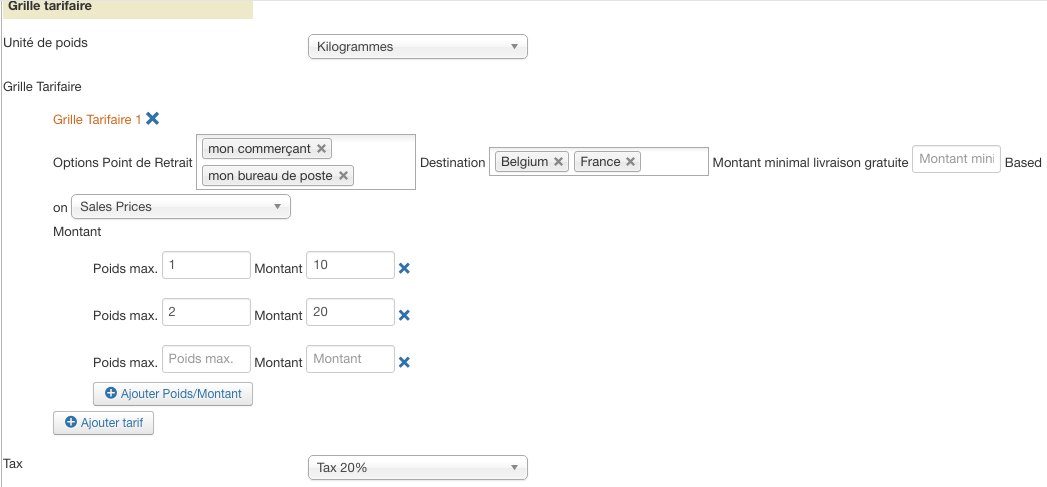
Tunnel de Commande
Quelque soit l'adresse de facturation du client, le mode de livraison So Colissimo est proposé.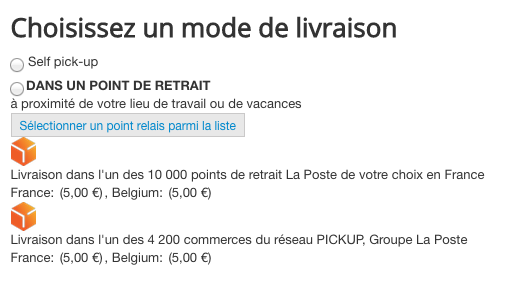
Lorsque votre client clique sur le bouton Selectionner mon point de retrait , une fancy box s'ouvre, et la recherche de point de livraison se fait
- soit en fonction de son adresse de livraison si elle a été renseignée
- soit son adresse de facturation si elle a été renseignée
- et si aucune adresse de livraison ou facturation n'ont été renseignées, en fonction de sa geo localisation
Un champ de recherche permet à votre client de faire sélectionner le point relais de son choix.
Les points de retrait accessibles aux personnes en situation de handicap sont indiqué a l'aide d'un pictogramme.
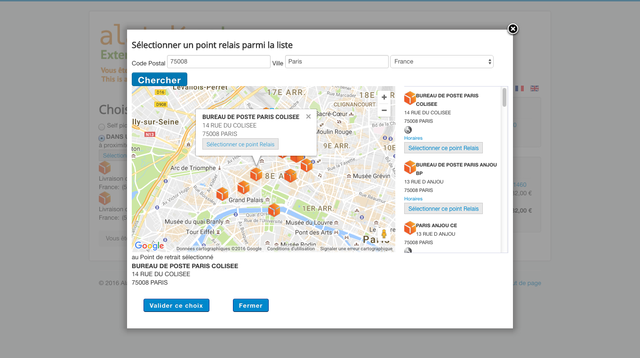
Une fois le point relais selectionné, le client poursuit son processus d'achat.
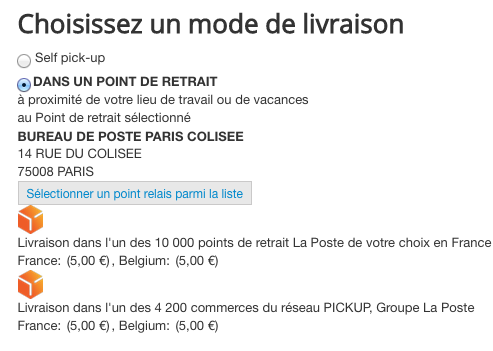
Administration
Lors de l'enregistrement de la commande, les cooordonnées du point relais sont dans les informations de livraisons
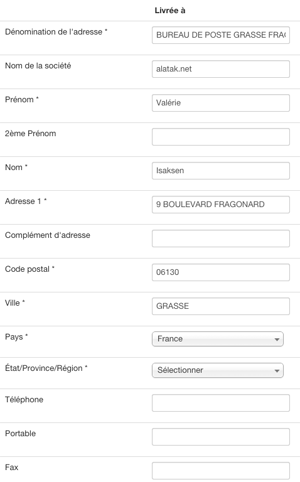
Toutes les informations relatives au point de retrait sont disponibles dans le cadre en bas à gauche de la commande
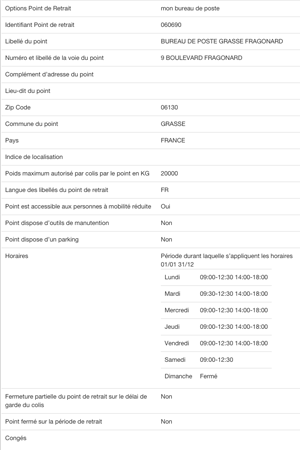
Génération d'etiquette
Pour pouvoir générer des étiquettes, il faut avoir souscrit au contrat Web Service Etiquettage.
Configuration
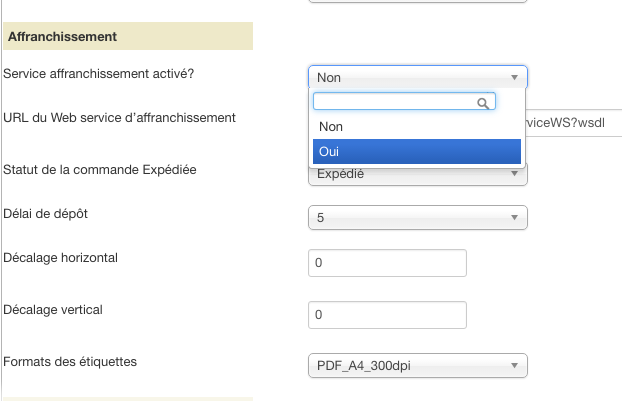
Création des étiquettes
Création d'etiquettes par lot
Elle se fait à partir de la liste des commandes.
La date de délai de dépot envoyée à Colissimo est celle calculée à partir de la date du jour et du Délai de dépôt défini dans la configuration.
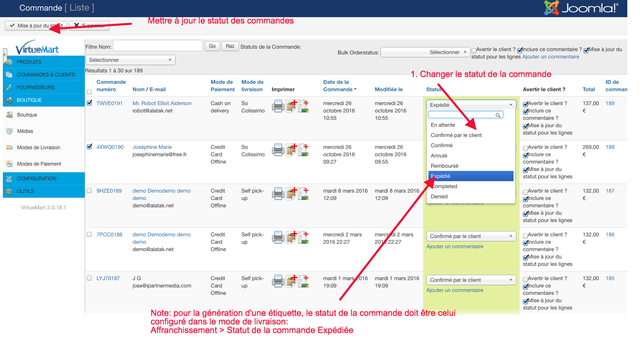
Après avoir cliqué sur Mise à jour du statut de la commande, les étiquettes générées sont téléchargeables.
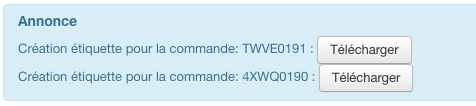
A partir du détail de la commande
A partir de la commande , vous pouvez definir une autre date de dépôt, télécharger les étiquettes, et suivre le colis.
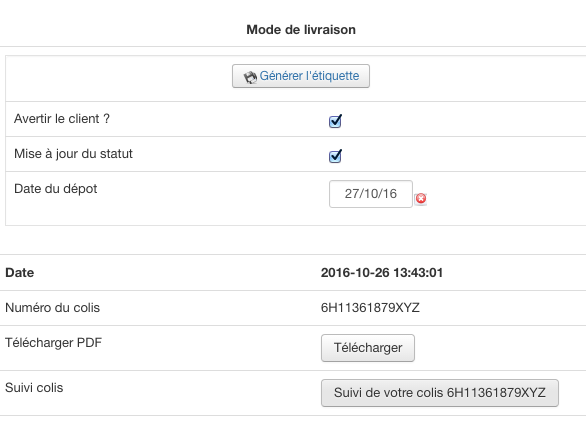
Le client peut aussi suivre son colis à partir de son compte.
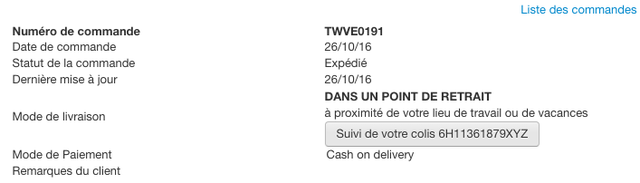
Création d'étiquettes pour les plugins weight_countries et proshipment
Il est possible de créer des étiquette pour d'autres modes de livraisons basés sur les plugins weight_countries et proshipment. Pour cela renseignez le paramètre
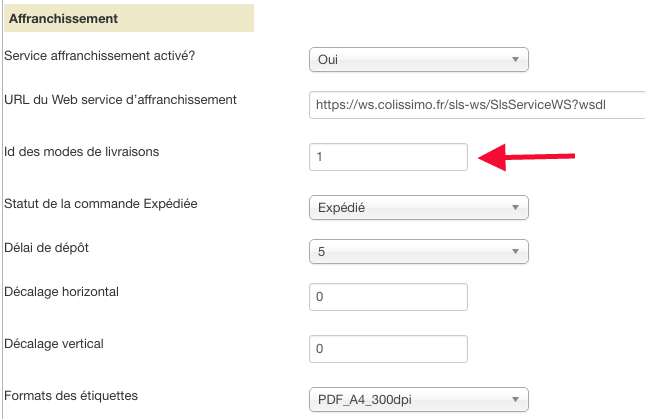
Les IDs correspondent aux numéros situés dans la dernière colonne:
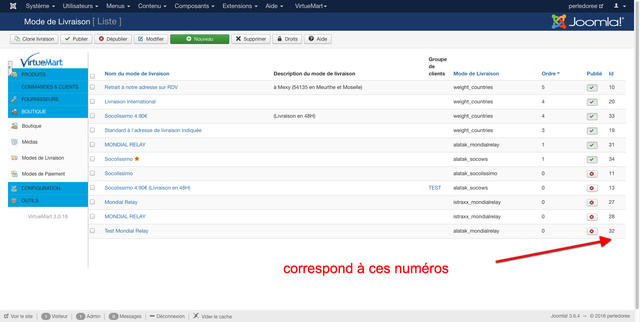
Dépannage
Service non autorisé pour cet identifiant
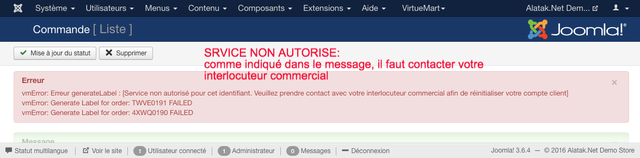
Le numéro de portable du destinataire est incorrect
Numéro de portable est obligatoire et est utilisé pour les notifications de suivi par SMS.
Allez dans Formulaire client > phone_2, et cochez la case Obligatoire pour l'adresse de facturation. Ce numéro sera utilisé pour la création des étiquettes.
License, Support, et Mise à jour
Le plugin de livraison So Colissimo Flexibilité est proposé sous license GNU/GPL. La license est valable 1 an à partir de la date d'achat.
Support du plugin So Colissimo Flexibilité
En cas de problème avec le plugin, voici une liste d'action à effectuer vous même:
- Vérifiez que vous avez la dernière version du plugin
- Vérifiez que vous n'avez pas d'erreurs javascript dans la console du navigateur qui peuvent etre du à des extensions tierces
- Si vous utilisez un plugin System de One Page Checkout, désactivez le, et refaites des tests
- Faites un test avec le template par défaut fourni par Joomla
Si votre problème persiste, merci de créer un ticket sur support, en précisant la version de Joomla et VirtueMart, et en décrivant votre problème de la façon la plus détaillée. Vous pouvez joindre des captures d'écran.
Si le bug est avéré, il sera corrigé rapidement. Vous serez notifié via le gestionnaire des extensions de Joomla. Rendez vous ensuite dans votre espace client pour télécharger la dernière version.
Mise à jour du plugin
Une fois la dernière version téléchargée, installez le plugin. La mise à jour se fait automatiquement.
Nous vous recommandons de vérifier les paramètres de configuration, et de refaire des tests sur votre boutique, et dans votre back office.
